URLをクリップボードにコピーしました
FAQ_URL:https://www.pa-solution.net/daj/bs/faq/Detail.aspx?id=6940
| |
最終更新日 2023/09/07 |
FAQ_ID:6940 |
 Business
Business >
StartIn

|
「StartIn」DropboxへStartInでシングルサインオンする場合、どのように設定したらよいですか
|

|
※本FAQは「StartIn」にてDropboxとシングルサインオンを行うための設定方法となります。
本設定以外のDropboxに関するお問い合わせは受け付けできかねますのでご了承ください。
※本手順にて正常に動作しない場合、弊社での確認のため、お客様の環境をお借りする場合があります。 |
Dropboxと StartIn のシングルサインオン設定手順は以下のとおりです。
1. [StartIn] メタデータの取得
1-1. 統合管理画面 > StartIn > シングルサインオン メタデータ から、「ACS」「証明書」を確認します。
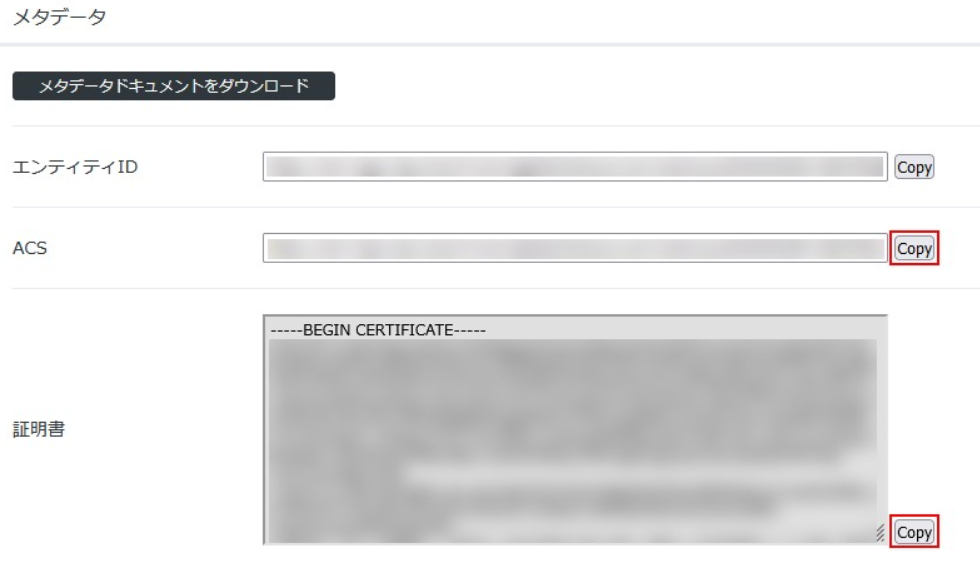
1-2. 「証明書」の内容を新規のテキストファイルへペーストし、拡張子「.cer」で保存します。
2. [Dropbox] シングルサインオン設定
2-1. 管理コンソールへDropboxの管理者アカウントでログインし、「管理コンソール>設定>シングルサインオン」をクリックします。
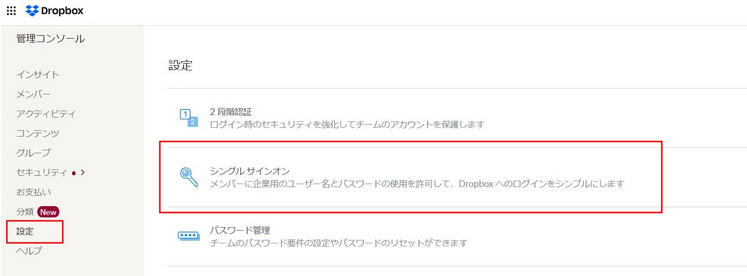
2-2. 次の通り設定します。
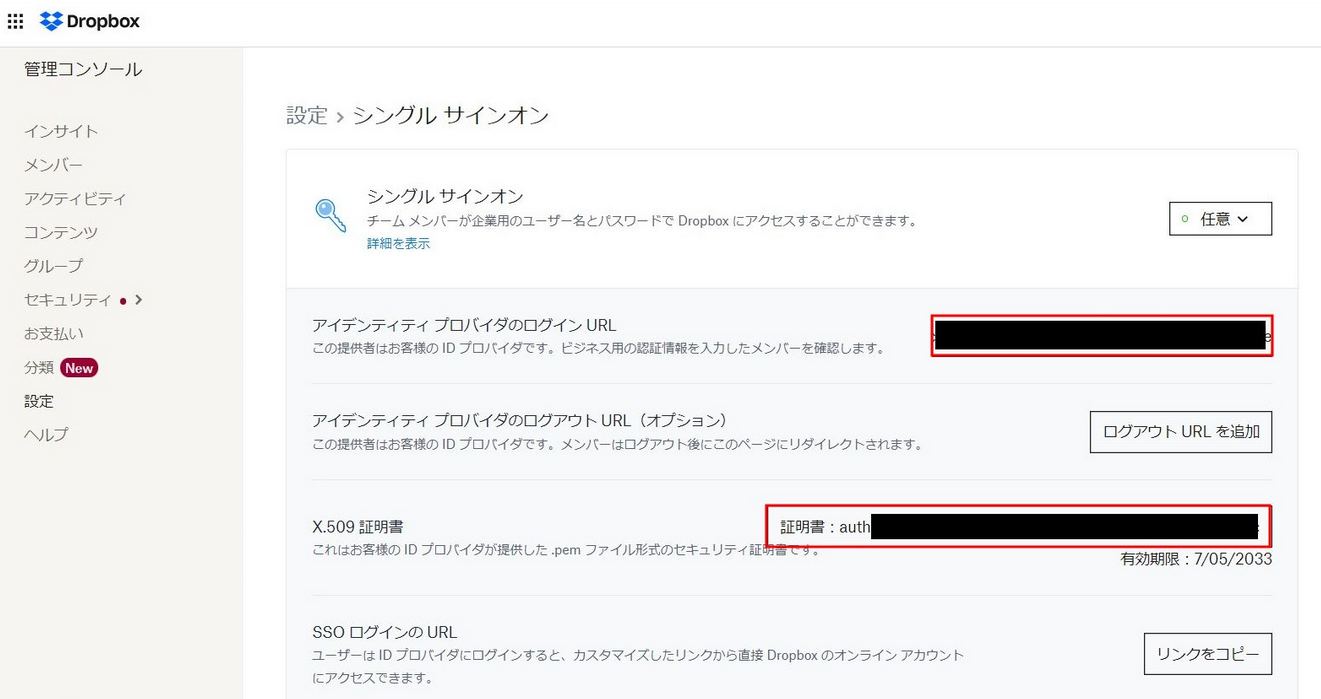
|
アイデンティティプロバイダのログインURL |
1-1で確認した<ACS> |
|
X.509証明書 |
1-2で作成した「.crt」ファイルをアップロード |
2-3. 「SSOログインのURL」から「リンクをコピー」をクリックし、URLを控えておきます。その後、「保存」をクリックします。
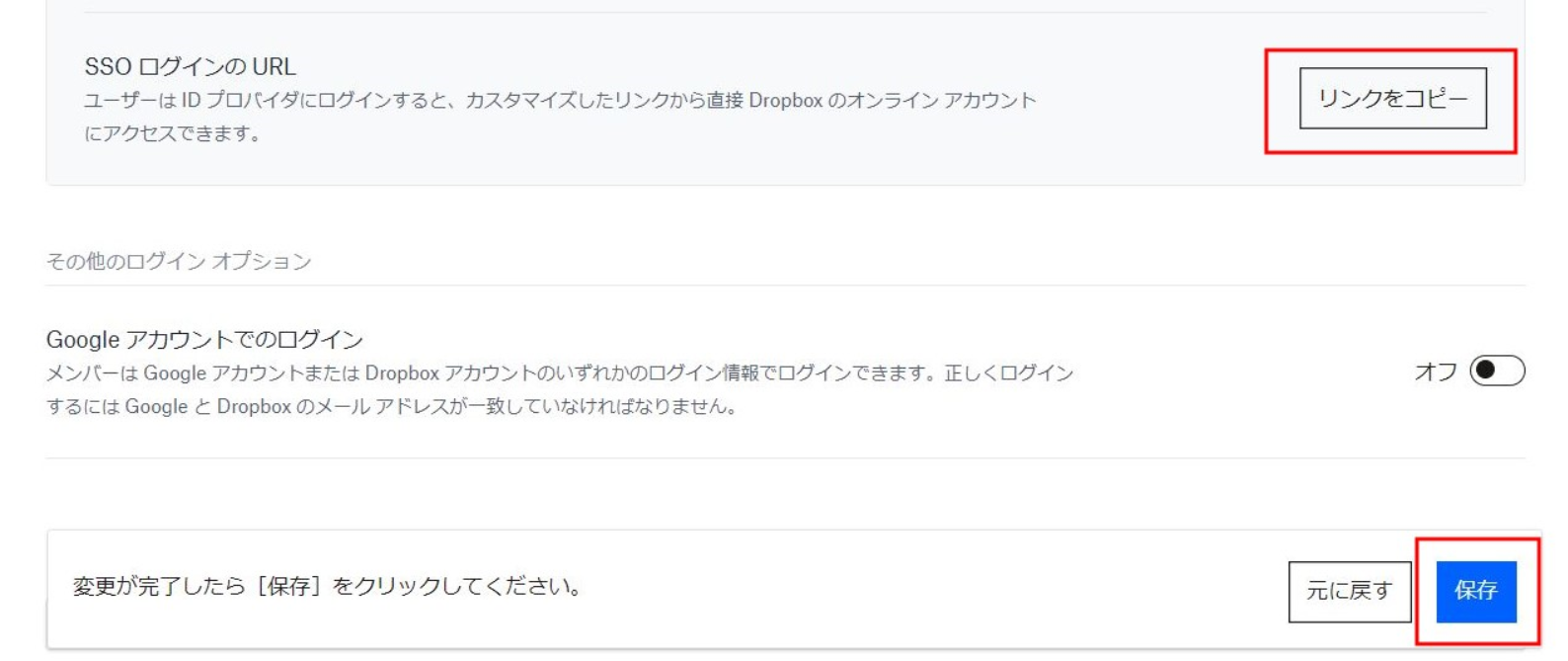 3. [StartIn] シングルサインオン設定
3. [StartIn] シングルサインオン設定
3-1. 統合管理画面 > StartIn > シングルサインオン > サービスプロバイダー設定 > 追加 から、Dropbox用のサービスプロバイダー設定を行い、「適用」します。
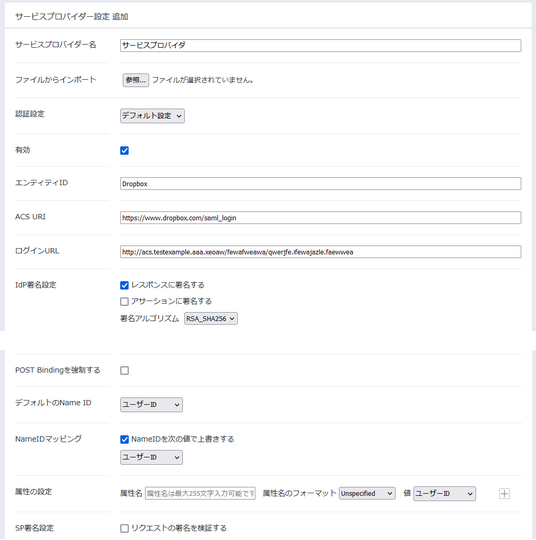
|
サービスプロバイダー名 |
<任意の名称> |
|
有効 |
ON |
|
エンティティID |
Dropbox |
|
ACS URI |
https://www.dropbox.com/saml_login |
|
ログインURL |
2-3で控えておいたURL |
|
IdP署名設定 |
レスポンスに署名する:ON
アサーションに署名する:OFF
署名アルゴリズム:RSA_SHA256 |
|
POST Bindingを強制する |
OFF |
|
デフォルトのNameID |
メールアドレス |
|
NameIDマッピング |
ON
※ここで選択したStartInユーザーの属性値がDropboxへ連携されます。
Dropboxに登録しているユーザーのメールアドレスと一致する属性値を選択してください。 |
|
SP署名設定>リクエストの署名を検証する |
OFF |
3-2. 統合管理画面 > StartIn > ID管理 > 管理グループ から、作成したサービスプロバイダーへのアクセス許可を設定します。
詳細は「DigitalArts@Cloud」マニュアル を確認してください。
|

